L'Espace Numérique de Travail (ENT ou portail)
L’URL du service est https://my.centrale-med.fr/uPortal/.
l'ENT vous permet d'accéder à travers les réseaux à l'ensemble des ressources et services numériques mis à votre disposition, que vous soyez étudiant, enseignant, chercheur, personnel administratif et technique à l'École Centrale de Marseille.
Vous pourrez, à partir d'un navigateur situé dans n'importe quel lieu (salles multimédia, bornes, bureau, BU, domicile...), vous connecter aux services offerts, grâce à votre nom d'utilisateur et votre mot de passe
Vous aurez, entre autres, accès aux services suivants par ordre de priorité:
- votre messagerie
- vos fichiers, dossiers personnels
- vos dossiers partagés (pour le personnel administratif essentiellement)
- guichets d'assistance
- les applications métiers (attention, une configuration spéciale est nécessaire-à suivre)
- espaces de cours en ligne
- les emplois du temps en ligne
- modification de votre mot de passe
- transfert sécurisé et partage de documents sur Internet
- annuaire de lÉcole
PENSEZ A VOUS AUTHENTIFIER sur l'ENT (en haut à droite)
Une fois authentifiés, cliquez sur l'icone en haut a gauche pour voir tous les menus disponibles
INSTALLATION SUR SMARTPHONE
Via votre téléphone vous êtes dorénavant invité à installer le portail de l'ENT n'hésitez pas à le faire, ci-après la marche à suivre sur chrome :
- taper l'URL (https://my.centrale-med.fr/uPortal/) ou scannez le QR code suivant :
- sous firefox cliquer sur le menu déroulant en haut (ou en bas) à droite (3 points verticaux), puis cliquez sur Installer l'application puis Ajouter sur l'écran d'accueil :
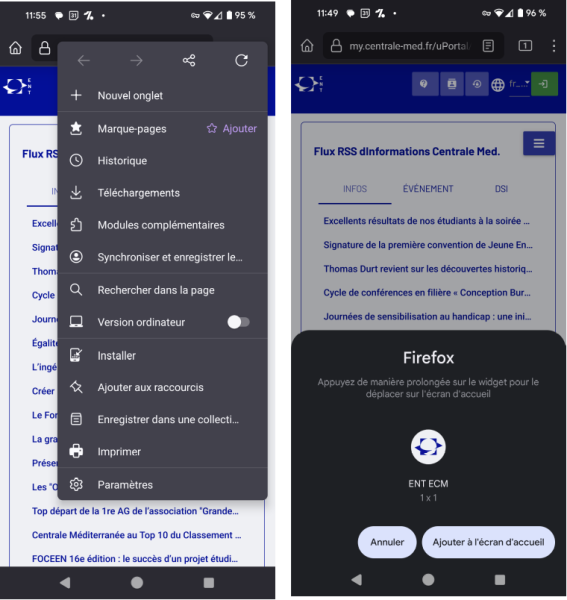
- en théorie chrome vous propose l'installation :
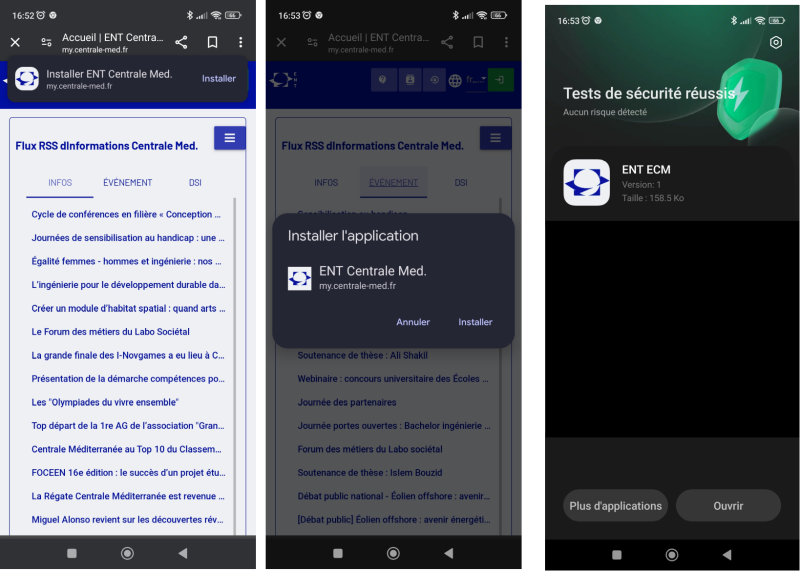
- pour les Iphone : Il est possible d'installer une PWA sur l'écran d'accueil de votre appareil iOS, voici la marche à suivre pour accéder installer une PWA sur l'écran d'accueil, la procédure est analogue à celle de Firefox :
- Accédez à la PWA via son URL depuis Safari
- Cliquez sur le bouton de partage dans Safari
- Cliquez sur "Ajouter à l'écran d'accueil"
- Vérifiez que le nom qui apparaitra sur votre écran d'accueil vous convient. Modifiez le si besoin et cliquez sur "Ajouter"
A l'issue de cette procédure l'ENT apparaîtra comme n'importe qu'elle application sur votre smartphone. Néanmoins : si Chrome ne vous propose pas l'installation, vous pouvez cliquer sur le menu déroulant en haut à droite (3 points verticaux), puis cliquez sur Installer l'application, la suite se passe comme précisé plus haut.
Plus d'info ici: https://www.wearestudium.com/blog/le-guide-complet-pour-installer-une-pwa-en-2024-sur-firefox-google-chrome-et-microsoft-edge
